Нехватка места на локальном диске негативно влияет на производительность вашего компьютера, мешая загружать важные файлы и обновления. К счастью, существует много способов очистить диск, даже если вы имеете дело с большими объемами данных.
Прежде чем углубиться в инструменты и приложения, призванные помочь вам очистить место, давайте сначала рассмотрим самый простой и легкий способ очистить место: вручную удалить то, что вам не нужно.
Шаг 1. Получите больше места на диске, выполнив очистку вручную
Каждый раз, когда вы удаляете файл, вы не удаляете его полностью. Вы просто отправляете его в корзину (Windows) или Trash (Mac), где он будет продолжать занимать место на диске, пока вы не очистите или не опустошите корзину. Вы можете быть удивлены, обнаружив, что неиспользуемые файлы занимают гигабайты места.

Как навсегда очистить мусор
В Windows
Чтобы очистить корзину в Windows 10 и 11:
- Найдите значок «Корзина» на рабочем столе.
- Щелкните правой кнопкой мыши и выберите Очистить корзину. Или откройте Корзину и нажмите «Очистить корзину» в левом верхнем углу окна папки.
- Нажмите «Да» для подтверждения.
На Маке
Чтобы очистить папку «Корзина» на Mac:
- Найдите корзину на вашем док-станции.
- Нажмите «Очистить» в правом верхнем углу.
- Для подтверждения нажмите «Очистить корзину».
Это легко сделать, но так же легко забыть сделать. Очистить необходимое вам пространство можно так же просто, как навсегда удалить удаленные файлы.
Как удалить нежелательные приложения
Компьютеры на базе Windows и Mac поставляются с предустановленным набором приложений и программ. Некоторые из них могут оказаться для вас полезными, а некоторые — не очень. Вам вовсе не обязательно регулярно использовать или даже открывать приложение, чтобы оно заняло значительный объем места на вашем компьютере. Поэтому будет хорошей идеей просмотреть свои приложения и удалить все, чем вы не пользуетесь.
В Windows
Чтобы удалить программы в Windows:
- Откройте Панель управления из меню «Пуск».
- Открытые программы.
- Выберите Программы и компоненты.
- Вы также можете выбрать «Установка и удаление программ» непосредственно из меню «Пуск».
- Вам будет представлен список программ на вашем ПК. Щелкните правой кнопкой мыши по любому элементу, который вы не хотите сохранять, и выберите «Удалить».
На Маке
Чтобы удалить приложения на Mac:
- Откройте Finder на панели Dock.
- Нажмите Приложения.
- Перетащите ненужные приложения в Корзину.
- Очистите корзину.
Некоторые приложения могут хранить файлы и данные в другом месте, и их удаление немного сложнее. Некоторые из этих программ предлагают утилиту «Удаление», облегчающую процесс, но если ее нет, вам придется искать файлы программы и удалять их вручную.
Использование Spotlight решает эту проблему. В Spotlight найдите программу, которую вы хотите удалить. Затем вы увидите список всех папок и файлов, связанных с ней, которые вы можете перетащить в Корзину.
В App Store есть множество сторонних приложений, призванных упростить процесс удаления, если вы боитесь что-то удалять. Но будьте осторожны, предоставляя незнакомому стороннему приложению доступ к вашим данным.
Шаг 2: Освободите место на диске с помощью встроенных приложений
И в Windows, и в Mac есть встроенные инструменты и приложения, которые помогут вам управлять хранилищем на вашем компьютере и очищать его. Пользователи Windows 10 и 11 могут использовать функции очистки диска и контроля памяти. Пользователи Mac, работающие под управлением операционной системы MacOS Sierra или более поздней версии, могут использовать функцию управления хранилищем.
Как вручную освободить место в Windows с помощью очистки диска
Когда у вас заканчивается свободное место, полезно точно знать, сколько его доступно и что именно занимает все ваше хранилище. Чтобы проверить в Windows, выберите «Проводник» на панели задач, а затем откройте «Этот компьютер» в меню слева. После этого вы сможете увидеть, сколько свободного места у вас есть в разделе «Устройства и диски».
Компьютеры Microsoft поставляются со встроенным приложением Disk Cleanup, которое предназначено для того, чтобы помочь вам удалить временные файлы и ненужные данные, которые вы иначе не смогли бы обнаружить.
Найдите «Очистка диска» на панели задач и откройте приложение. Затем выберите диск, который вы хотите очистить, и выберите типы временных файлов, которые вы хотите удалить. Если вы собираетесь избавиться не только от временных файлов, вы можете выбрать «Очистить системные файлы» в разделе «Очистка диска» и указать, какие типы файлов следует удалить.
Disk Cleanup — старое приложение, которое не такое интуитивно понятное, как его преемник Storage Sense.
Как автоматически освободить место в Windows с помощью Storage Sense
Очистка диска требует некоторой ручной работы по выбору ненужных файлов. Компания Microsoft представила функцию Storage Sense в Windows 10 как автономное решение, которое может работать в фоновом режиме, поддерживая низкий уровень использования хранилища. Функция «Контроль памяти» может определить, какие файлы вам не нужны, и автоматически удалить их, когда на диске остается мало места или через заданные вами интервалы времени.
Функция Storage Sense автоматически удалит временные файлы, когда на диске вашего ПК останется мало места. Например, он удалит файлы из корзины или папки «Загрузки», если они находились там или не открывались в течение определенного периода времени.
Чтобы включить и настроить Контроль памяти в Windows 10 и 11:
- Нажмите «Пуск»,а затем откройте «Параметры».
- Выберите Система.
- Нажмите Хранилище.
- В Windows 10 нажмите «Настроить контроль памяти» или запустите его сейчас.
- Включите кнопку под функцией «Контроль памяти».
- Выберите нужные вам настройки.
- В разделе «Запустить контроль памяти» выберите частоту запуска программы, когда вы подключены к сети и вошли в систему.
- В разделе Временные файлы выберите,когда следует автоматически удалять файлы из корзины или папки «Загрузки».
- Нажмите «Очистить сейчас», чтобы разрешить Storage Sense немедленно начать удаление файлов.
Storage Sense также может сделать файлы доступными только в Интернете, если они не открывались в течение определенного периода времени. Это значит, что они будут доступны в вашем облачном хранилище OneDrive, но не локально на вашем ПК.
Как освободить место на Mac с помощью рекомендаций по объему хранилища
Для начала вам следует проверить, сколько места доступно на вашем Mac.
- Нажмите значок Apple слева от строки меню в верхней части экрана.
- В раскрывающемся меню выберите «Системные настройки».
- Либо откройте «Настройки» на панели Dock, затем перейдите в раздел «Основные».
- Прокрутите страницу вниз до раздела «Хранилище», чтобы увидеть сводку доступного дискового пространства.
- Нажмите «Параметры хранилища…», чтобы увидеть подробную разбивку дискового пространства, разделенную на категории для наглядности.
- Вы можете увидеть, сколько конкретно места в хранилище занимают документы, системные данные и приложения, чтобы определить, что необходимо переместить или удалить.
- Вы можете увидеть, сколько конкретно места в хранилище занимают документы, системные данные и приложения, чтобы определить, что необходимо переместить или удалить.
В этом окне вам также будут показаны некоторые рекомендации по оптимизации вашего дискового пространства. Как и Disk Cleanup в Windows, компания Apple создала этот инструмент, чтобы помочь вам управлять пространством на вашем Mac и освобождать его, предоставляя рекомендации о том, что можно и нужно очистить. Рекомендации включают в себя:
- Разрешение вашему Mac автоматически удалять шоу и фильмы Apple TV, которые вы уже посмотрели
- Автоматическое удаление элементов, находящихся в корзине более 30 дней
- Хранение всех файлов, фотографий и сообщений в iCloud
Ваш Mac также автоматически очистит все кэши, журналы и ненужные данные, когда на диске закончится свободное место.
Шаг 3: Получите больше места на диске, используя облачное хранилище
Избавление от нежелательных файлов и приложений является приоритетной задачей. Однако вы можете обнаружить, что этого все равно недостаточно для того, чтобы ваш компьютер работал так, как должен. Кроме того, вы не хотите удалять файл, который вам может понадобиться в будущем. В таком случае рассмотрите возможность переноса файлов, которые вы хотите сохранить, в облако. Внешнее устройство хранения данных может подойти, но оно далеко не так универсально, как облачное хранилище.
Использование облачного хранилища, такого как Dropbox, означает, что вы можете сохранять все свои файлы онлайн и получать к ним доступ с любого устройства, подключенного к Интернету. С помощью настольного приложения Dropbox вы можете открывать и редактировать файлы на Mac или ПК так же, как и локальные файлы. Они будут сохранены на удаленном сервере, поэтому не займут места на вашем компьютере.
Боитесь случайно удалить файлы, которые понадобятся позже? На помощь приходит резервное копирование в Dropbox. Используйте восстановление файлов и журнал версий, если требуется восстановить удаленные файлы или вернуться к их предыдущим версиям. По умолчанию Dropbox создает резервные копии всех ваших файлов, включая их ранние версии, за полные 30 дней и до 180 дней или даже 1 года в зависимости от выбранного тарифного плана Dropbox.
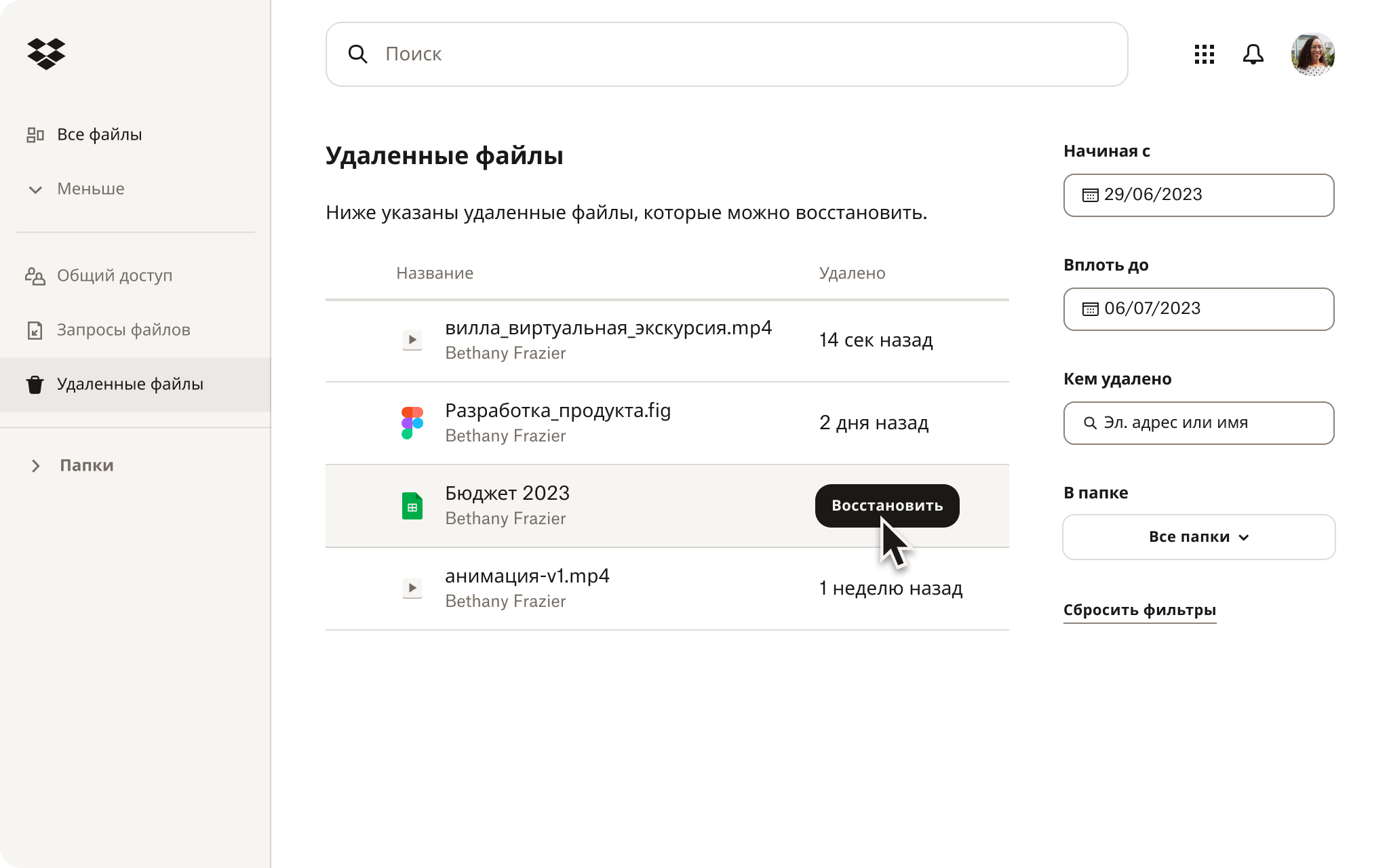
Облачное хранилище становится все более важным решением как для частных лиц, так и для предприятий. Он масштабируемый, поэтому вы можете получить индивидуальное хранилище. Вы можете получить доступ к своим файлам из любой точки мира, без необходимости таскать с собой тяжелый внешний жесткий диск. И его использование означает, что вам не придется идти на компромисс относительно скорости и производительности вашего устройства.
Если вы храните все свои файлы в облаке, а на компьютере храните только системные файлы и приложения, вы можете ожидать значительного улучшения его работы.
Освободите место с помощью Dropbox
Попрощайтесь с проблемой нехватки места на диске и поприветствуйте бесперебойный доступ к файлам с любого устройства, из любой точки мира. С Dropbox вы можете легко хранить и контролировать важные файлы, а также делать их резервные копии, не замедляя работу компьютера. Вы даже можете экономить место, храня свои файлы и папки только в облаке.
Восстановление файлов и журнал версий дарят вам спокойствие: вы никогда не потеряете важную работу. Больше никаких проблем из-за нехватки места на диске. Зарегистрируйтесь в Dropbox сегодня и ощутите свободу облачного хранилища.


